 まずは【図面の修復】を試みてみます。
まずは【図面の修復】を試みてみます。1.【ファイル】メニュー【図面ユーティリティ】に「修復」というコマンドがあります。
(このコマンドは何か図面が起動してある状態でしか使えません)
2.選択するとダイアログが開くので、フェイタルエラーの起こるファイルを選びます。
3.自動的に修復が行われるので、その後保存してください。
これでなおらなければ
 修復のおわった図面を、WBLOCKコマンドで別図面として書き出します。
修復のおわった図面を、WBLOCKコマンドで別図面として書き出します。1.コマンドラインにWBLOCKと打ち込んでエンターしてください。
2.BLOCK作成時と同じようなダイアログが開くので、【作成元】を「図面全体」に指定、【書き出し先】で適当な場所と名前を指定してOKすると、指定した場所に新たなファイルが作成されます。
それでもダメなら
 サービスパックを適用してみよう!
サービスパックを適用してみよう!Autodeskダウンロードサイト
にアクセスすると、自分の使っているバージョンのサービスパックをDLできます。こちらの記事内容で該当するものがあれば、できれば全部DLして適用しておくと様々なエラーやその他の不具合を軽減できます。
まだまだダメなら
 まずはGoogleなどのサイトで、同じようなエラーがないか検索してみます。
まずはGoogleなどのサイトで、同じようなエラーがないか検索してみます。たとえば
Unhandled Access Violation Reading 0x0004 Exception at 3009fd10h
のようなエラーの場合、 0x0004 と 3009fd10h で検索をかけると、似たようなエラーの対処法が見つかることがあります。
最終手段!!
 XPの場合、システムの復元を行うことができます
XPの場合、システムの復元を行うことができますシステムの復元とは、システムの調子がよいうちにバックアップポイントを作成し、システムのトラブルがあったときには、そのポイントに戻す事ができる機能です。
【スタート】メニューより、【プログラム】→【アクセサリー】→【システムツール】→
【システムの復元】と進むと、PC自体を以前の状態に戻せます。
システムの復元に関しては、
システムの復元の整理
システム・クラッシュからの復活
あたりを参考に、よく理解してからお使いください。
【検索キー】
エラー/直らない/開けない










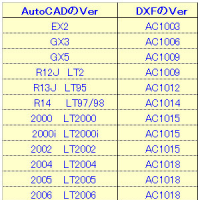

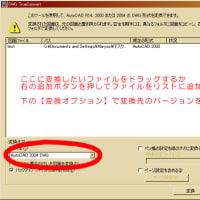
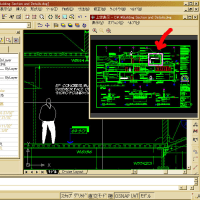
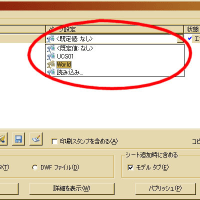
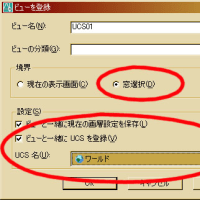

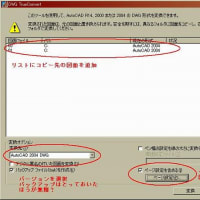

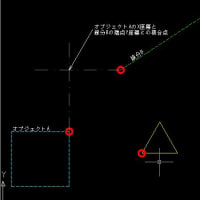





※コメント投稿者のブログIDはブログ作成者のみに通知されます